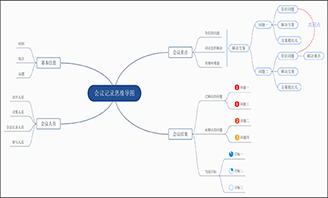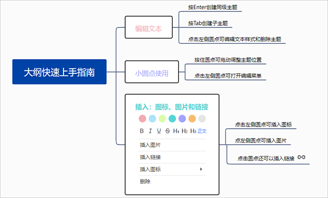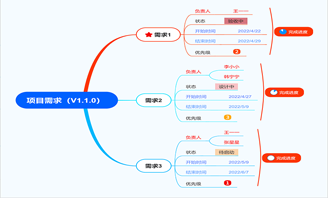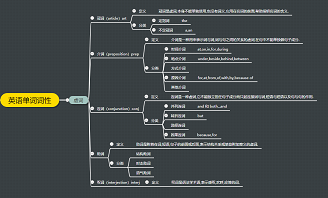思维导图怎么画?套用模板几步搞定!
2021-11-10 11:26:17
迅捷思维导图APP上线安卓版,戳这里 立即体验!
那么思维导图怎么画呢?接下来给大家分享思维导图的简单画法,以及套用模板几步搞定的方法快速制作思维导图。
一、思维导图怎么画
1、选择思维导图工具
古人云“磨刀不误砍柴工”,对于思维导图的绘制,首先可以选择一款合适的制图工具,而接下来要用到的迅捷思维导图便是一款简单好用的制图工具。考虑到不同小伙伴之间的常用设备不同,迅捷画图的开发人员为小伙伴们开发了WEB、Windows、Android版本的思维导图,且MAC版也在筹备当中。是一款支持多平台制图的工具。
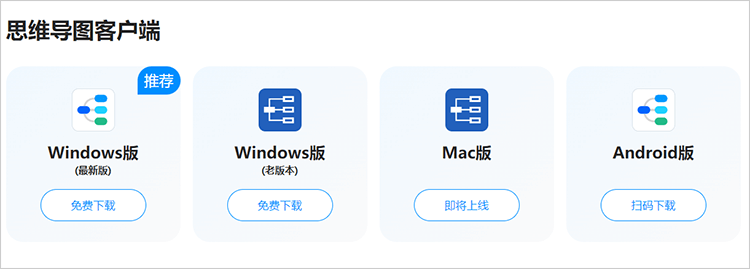
其中以WEB版为主,预置有多种分类与行业的模板,搭配内置的样式、主题、图标等功能,辅助我们制作简单且好看的思维导图;支持每30秒自动将作好的图示存储至云端,或导出为PNG、PDF、SVG、JSON等多种图片及文档格式;其中迅哥较为偏爱的便是“协作”功能,可利用该功能邀请好友加入到自身的思维导图制作行列,集思广益梳理与完善导图。
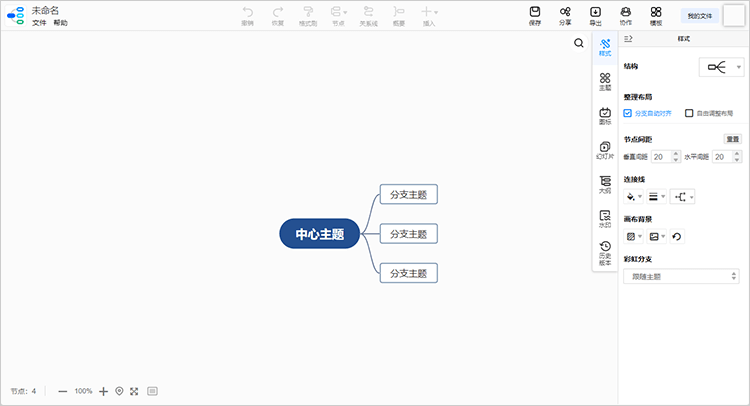
2、思维导图简单画法
思维导图利用中心主题与层级主题的连接关系,以其发散性特点体现各层级主题间的包含(隶属)关系,理论上能够运用到生活及工作等情境的各方各面,绘制方式如同“思维导图简单画法”一般,首先需要选择好一个恰当的中心词,接着以此为中心发散内容。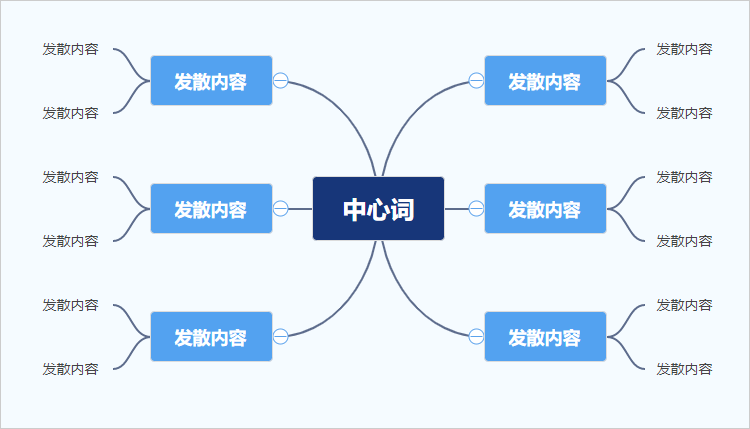
具体制作方法可以简单梳理为四步:
(1)通过迅捷画图创建思维导图并进入到编辑页面;
(2)把需要梳理的内容依照逻辑关系填充至节点;
(3)利用插入备注、插入公式、主题、样式等功能完善思维导图;
(4)将制作好的思维导图存储至云端,或导出至设备本地。
二、套用思维导图模板
1、套用思维导图模板
思维导图的绘制是较为简单的,其难点在于思路梳理。在没有清晰的思路绘制时,容易导致思维导图绘制下来出现层级混乱或没有逻辑,亦或难以对思维导图内容进行填充的情况。此时就可以利用思维导图模板找寻制作灵感,甚至在有思路的时候套用模板加快制作速度。
迅捷思维导图模板库中,可以利用分类查找或关键词搜索两种方式找寻模板,找到喜欢的模板后点击“在线编辑”按钮即可进入到编辑界面套用模板。
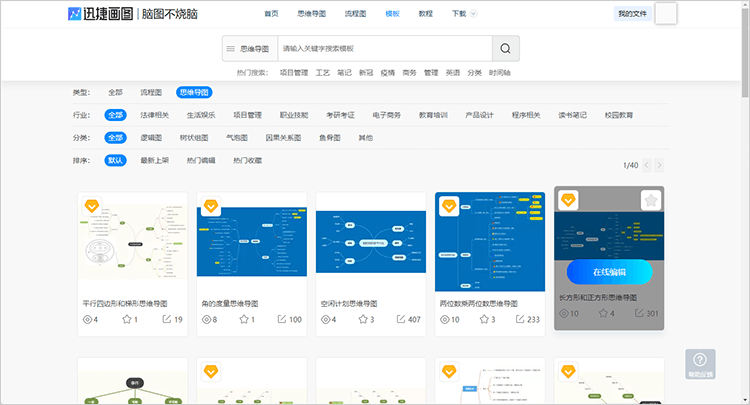
2、编辑思维导图内容
所谓模板,顾名思义就是提前预置好的内容。找到合适的模板后,可能发现模板内容与自身梳理内容存在差异,这就需要对思维导图模板的内容进行编辑处理了,而编辑的方式有很多,例如以“每日工作计划思维导图”模板为例: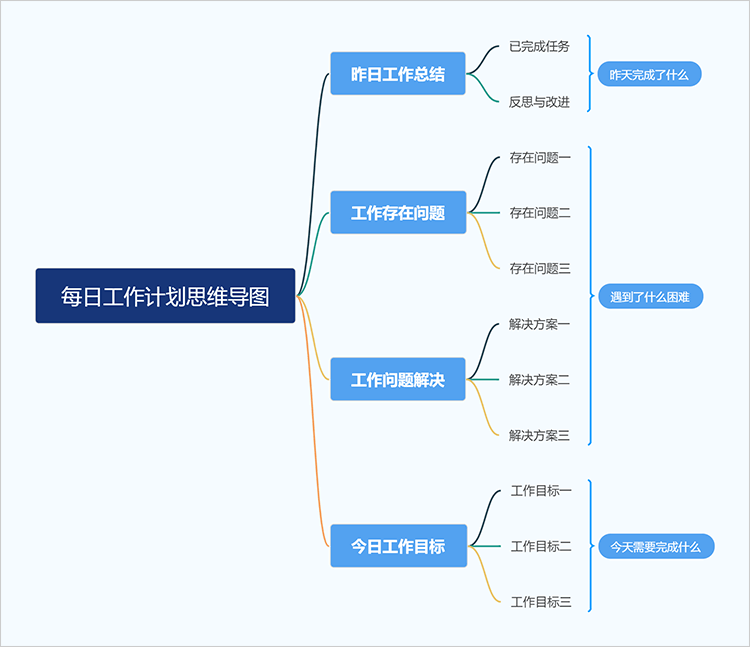
样式:首先可以对其“布局”方式进行修改,如若思维导图整体布局方式混乱则可以进行“整理布局”处理,亦或以“反向”的方式呈现内容。
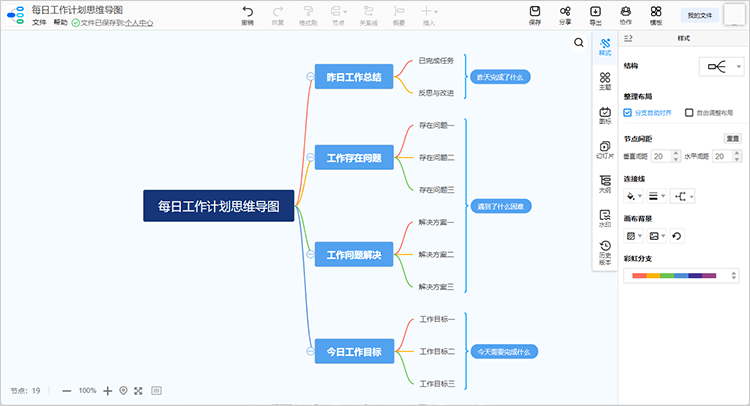
主题:接着可以对思维导图的主题风格进行修改,其中预置有商务、活力、天空蓝、文艺绿等多种主题风格,可以根据实际需要选择使用。
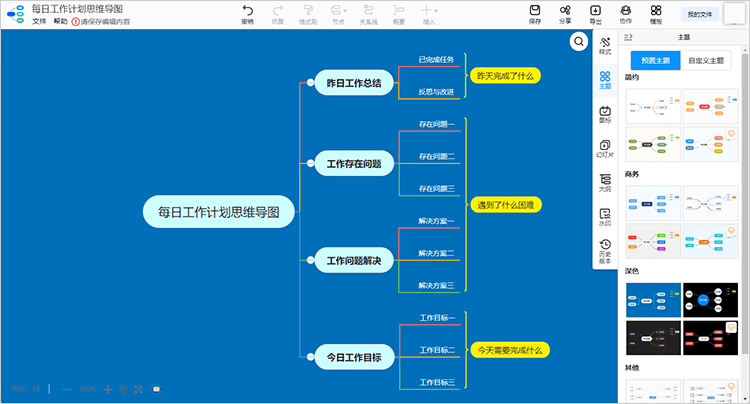
图标:随后可以在思维导图节点中添加图标以突出节点内容的重要程度、优先级或进度等,如箭头、旗帜、优先级、进度、星、符号。
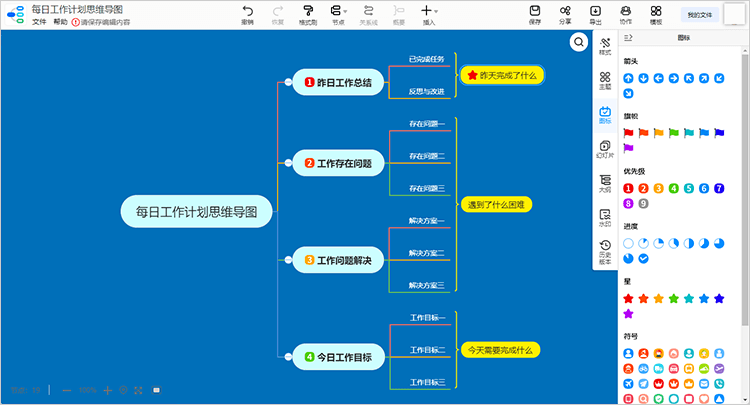
大纲:之后还支持以大纲的形式查阅或编辑思维导图内容,甚至将大纲的内容存储为Word格式。
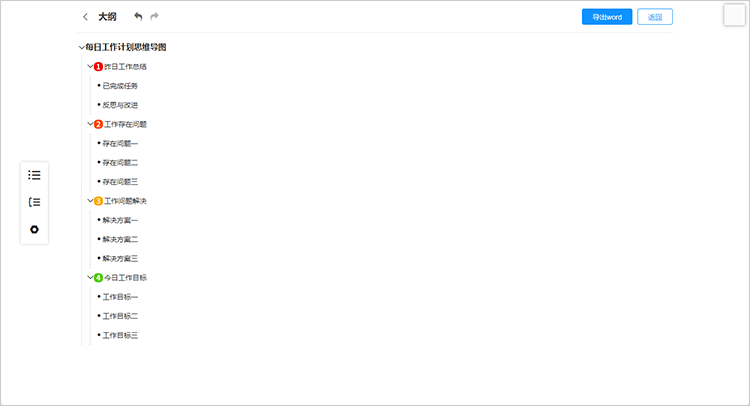
历史版本:如果编辑过程中出现思路错误需要回到或查看历史版本,那么可以通过“历史版本”功能查阅或还原。当然了,此功能以实际记录版本为准。
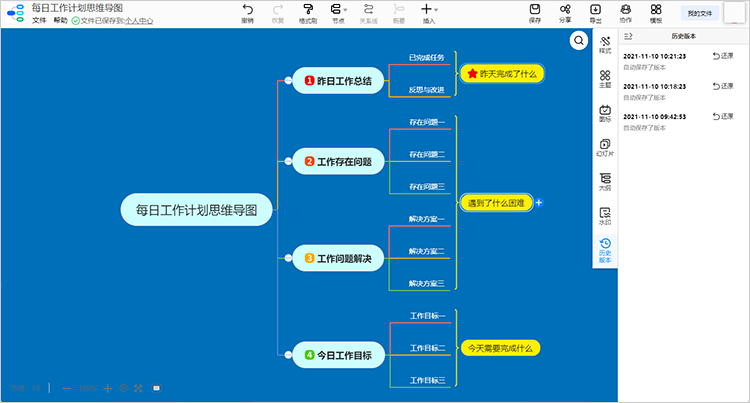
3、保存思维导图
完善好思维导图模板的内容后,就可以将其保存为图片、文件、PDF/TXT、json等格式,方便后续查阅或打印。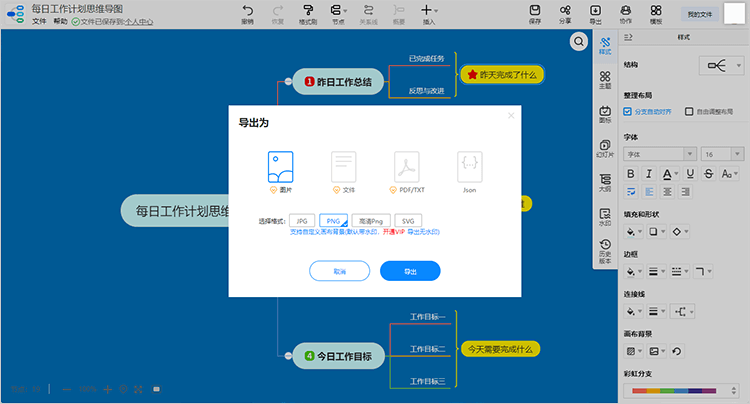
以上就是思维导图怎么画及思维导图套用模板的简单方法,小伙伴们可以试着梳理哟!
三、为什么要用迅捷画图制作思维导图?
1、多平台制作:迅捷思维导图支持在线和软件制作,其中在线制图方式可在Windows、mac等设备的浏览器中使用。2、数据云存储:迅捷思维导图支持自动保存制作好的思维导图,并将数据存储到云端,方便更换设备查看。
3、模板丰富:诸多行业的分类模板为制作思维导图提供思路。
4、多人协同:迅捷思维导图支持添加协作者,邀请他人一同绘制思维导图,共同填充内容。